こんにちは、わえ(@wae_lib)です!
「ブログを始めてからなかなかアクセスが増えないな。アクセスアップのために何かできることはないかな」
このような悩みを抱えている人には、完全無料で使えるピンタレストを利用することがおすすめです。
そこでこの記事では、ピンタレストとブログを連携させるための設定方法を紹介します。
きちんと設定すれば、Twitterや検索エンジン経由以外からのアクセスを増やせますよ!
ピンタレストとは

ピンタレストは、ネットやピンタレストにある画像をブックマークして集めることができるWebサービスです。
ネット閲覧中に出会った好きな画像や動画をピン(ピンタレスト上のボードに集める)したり、共有することができます。
日本国内のピンタレストユーザー数は、2020年12月時点で870万人とTwitterやInstagram、Facebookと比較してまだまだ少ないものの、年々増加しています。
世界でのユーザー数はなんと4億人以上。規模の大きさが数字に表れています。
ピンタレストはECサイトやブログと相性がよく、集客・売上向上といったマーケティングによく利用されています。
無印良品やZOZOTOWN、toolboxなど、ピンタレストを活用して一定の集客に成功している企業もあり。
ヴィジュアルでの訴求が強く、上手に使えばブログの集客アップにつながります。
ピンタレストはSNSではない
補足ですが、ピンタレストは公式でSNSでないと言われています。
未来の自分のためのツール
まず最初に Pinterest は SNS ではありません。
Pinterest Japan Blogより
一般的に SNS と呼ばれる Facebook や Instagram などは今起こっている出来事や、過去に起きた出来事を「友達やフォロワーに発信する」ツールです。
それに対して、Pinterest は、発信ツールではなく、未来の行動のために「アイデアを集めておくツール」です。
TwitterやFacebook、InstagramといったSNSが「過去」や「今」の出来事の発信をするツールである一方、ピンタレストは「未来」の自分のためにアイデアを収集するためのツールです。
ピンタレストをブログで使うメリット

アクセス元を増やせる
ピンタレストを使わない場合、集客元はGoogleやYahoo!などの検索エンジンと、TwitterなどのSNSがメインでしょう。
ピンタレストを使うことによって、ピンタレストからのブログアクセスも見込めます。
ピンタレストを使っている月数十万以上のPVのあるブロガーの中には、「ピンタレストからのアクセスが一番多い」という方もいるので、バカにできません。
被リンクをもらえる
ピンタレストでピンされたリンクはnofollow属性なので、被リンクに寄与しないように見えます。
しかしながら実際は、pinterest.jpなどのピンタレストドメインから被リンクをもらっているブロガーが数多くいます。
しかも、ピンタレストのドメインパワーは80超と高く、このドメインからの被リンクをもらえば自サイトの評価は確実に上がります。
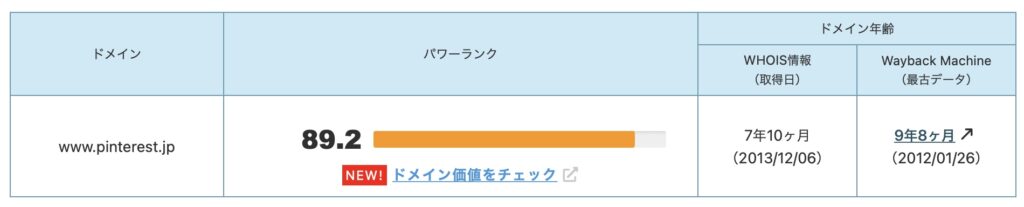
Googleのアップデートに左右されない
ブロガーが恐れることの一つに、Googleのアップデートで自サイトの検索順位が下がることが挙げられます。
ピンタレストから一定の集客を確保できていれば、仮に検索順位が下がっても、大幅なアクセスダウンに怯えることがなくなります。
ピンタレストとブログを連携させることで、SEOに依存しすぎず、アップデートによるリスクを軽くすることができるのです。
長期的なアクセスが見込める
ピンタレストの場合、TwitterなどのSNSと異なり、一度増加したアクセスは何もアクションをしなくても数ヶ月単位で維持できます。
ブロガーさんの中には、一度バズが起きてから1年以上、1つのピンのインプレッション数月数万を維持している方もおられます。
Twitterからの集客は、何もしない場合、長くて数日で減少するのと対照的ですね。
日本でのライバルが少ない
日本での利用者数は2019年8月に530万人、2020年12月時点で870万人と年々増えていますが、TwitterなどのSNSと比較したらまだライバルは少ないと考えて良いでしょう。
ピンタレスト利用者は今後も増加を続けると予想されます。
ライバルが少ないうちに利用をはじめておけば、勝つ確率は高く、さらに今後利用者が増えたときのアクセスアップも見込めます。
ピンタレストの登録・設定
ピンタレストのメリットがわかったところで、ブログと連携させる設定方法を説明します。
ビジネスアカウント(無料)を登録する
ピンタレスト公式サイト の右上にある「無料登録」を押して、一番下の「無料のビジネスアカウントを作成する」を押します。
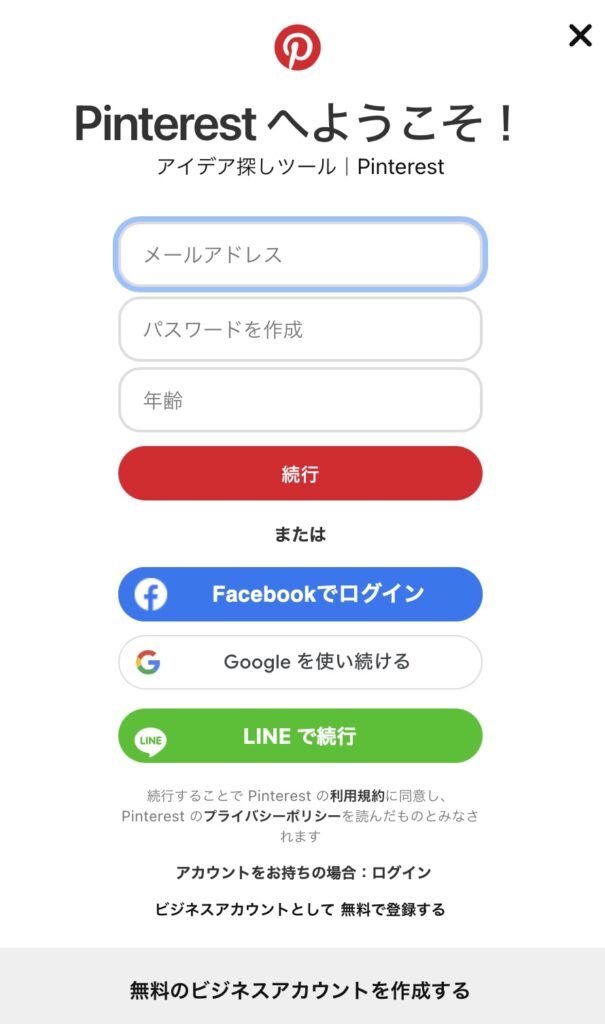
メールアドレス、パスワード、年齢を入力し、「アカウントを作成」を押しましょう。登録メールアドレスに確認メールが届くので、メールアドレスの確認をしておきましょう。
続いてプロフィールを作成します。プロフィール名、ウェブサイト、国・地域、言語を入力して「次へ」をクリックします。
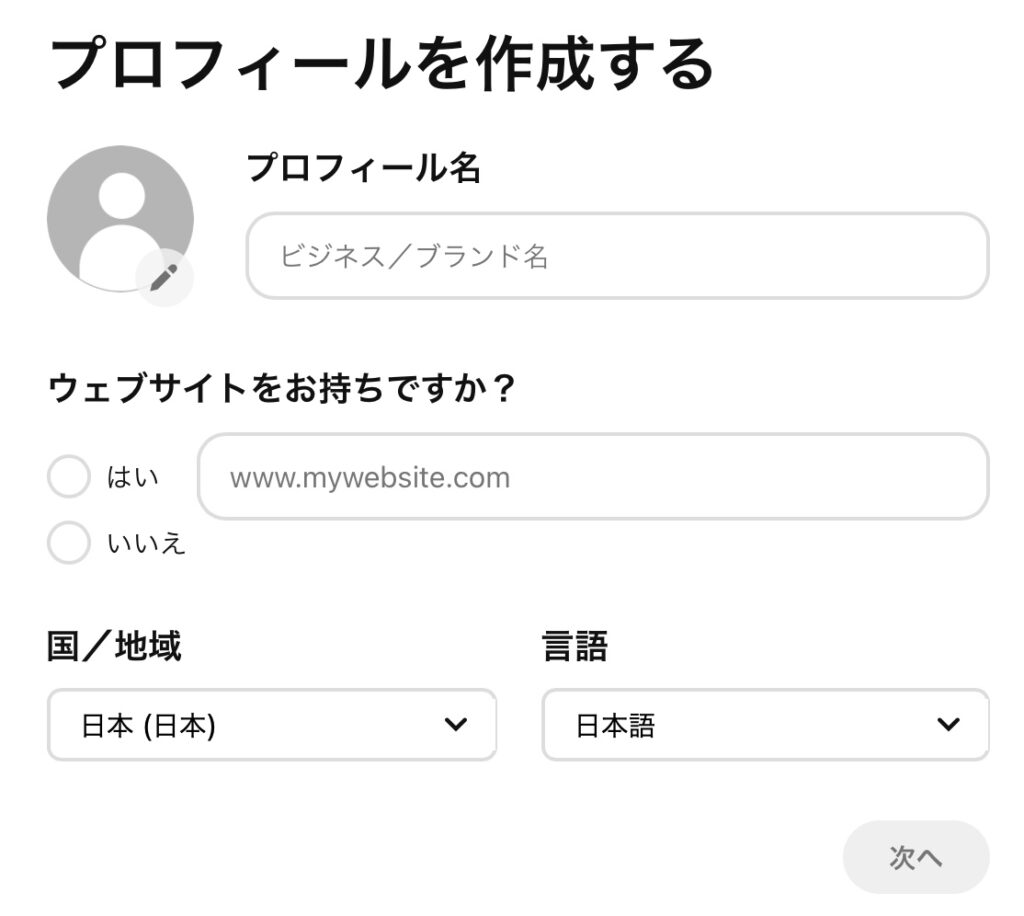
次のページではビジネスの紹介に関する情報を記入します。
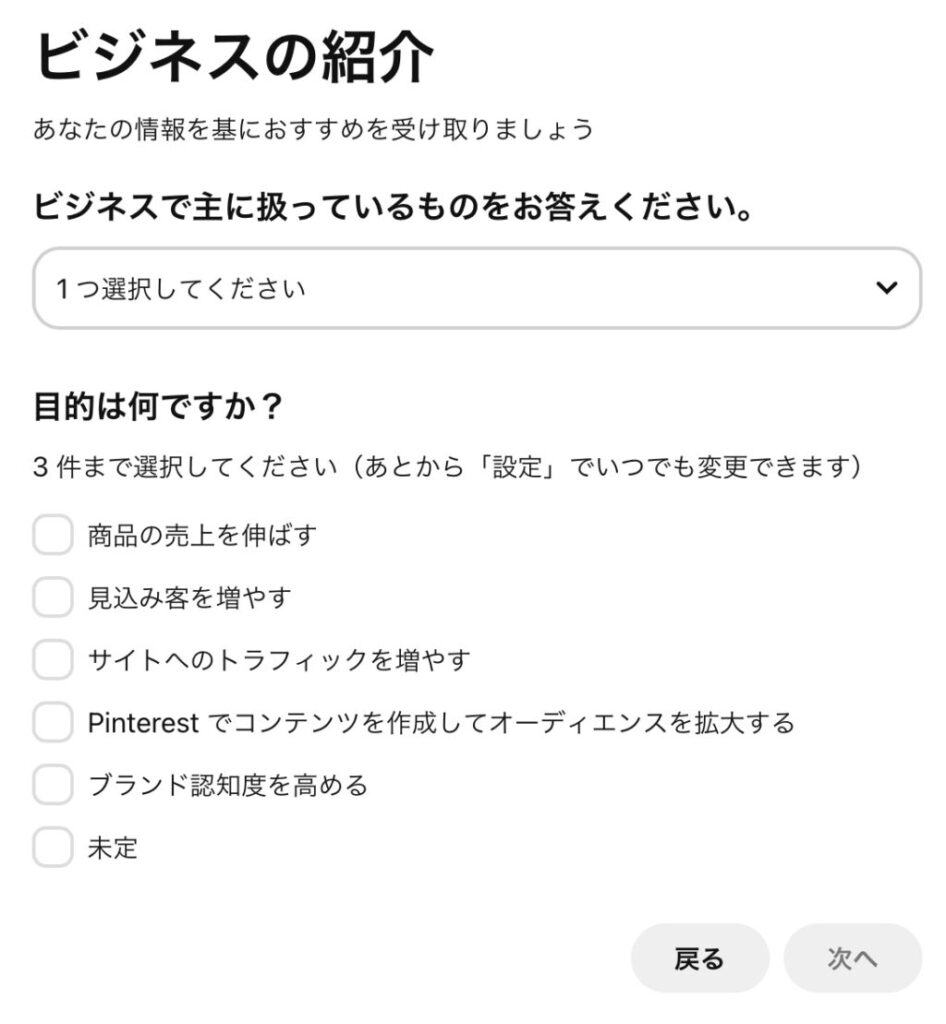
ビジネスの詳細を選択します。
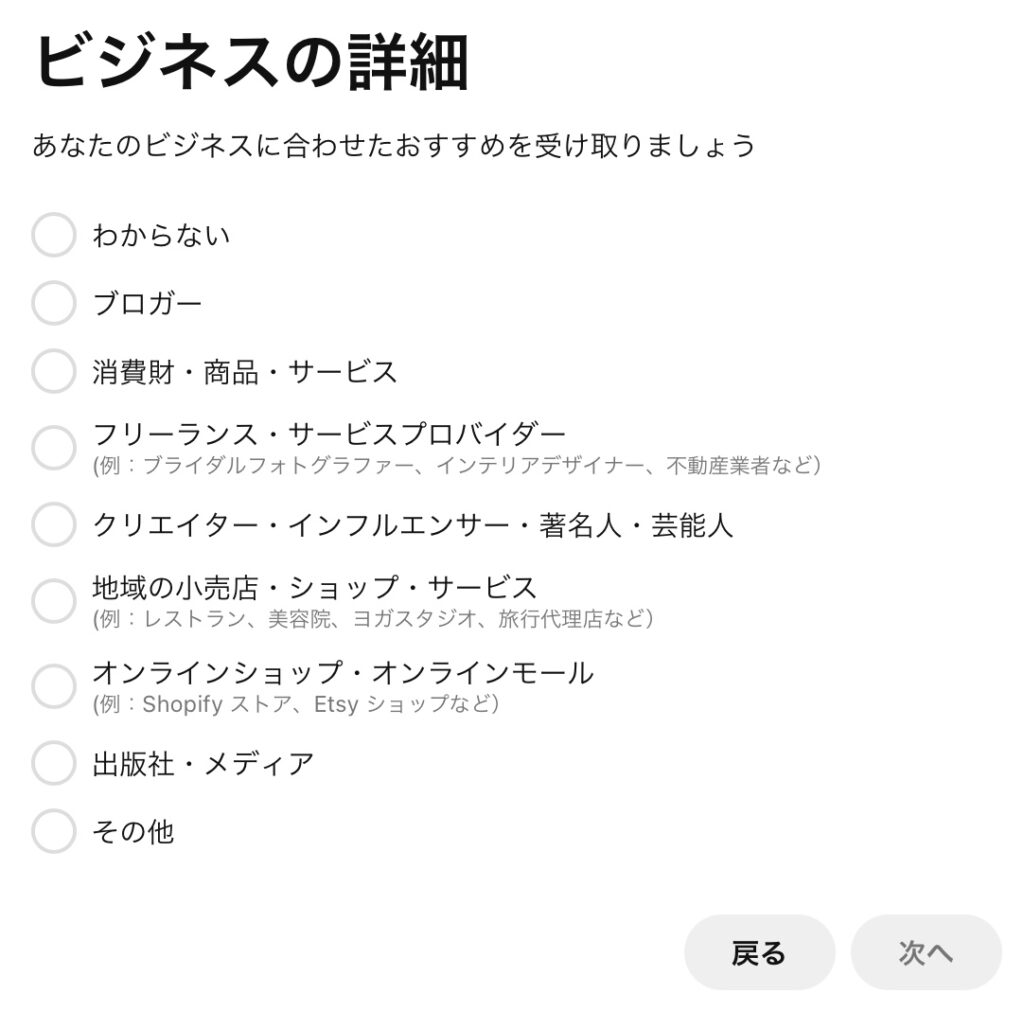
ピンタレストに広告の掲載を検討しているか否か、選択します。
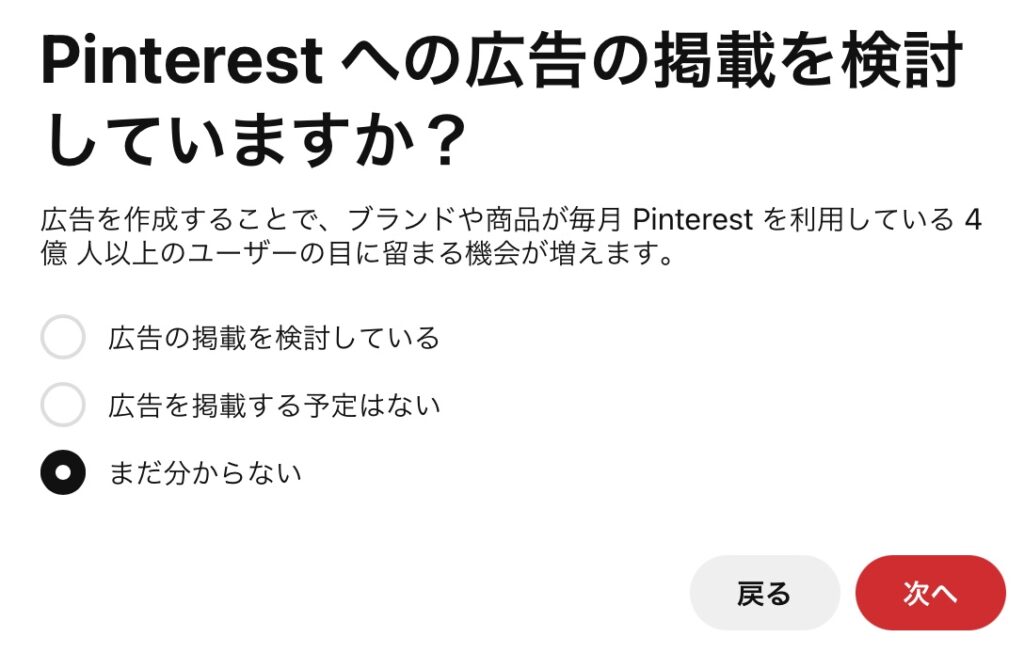
ブログサイトの認証を行う
「何から始めますか?」では、ブログとの連携をするために「サイトのドメイン所有権を認証する」を選択しましょう(あとから設定してもOK)。
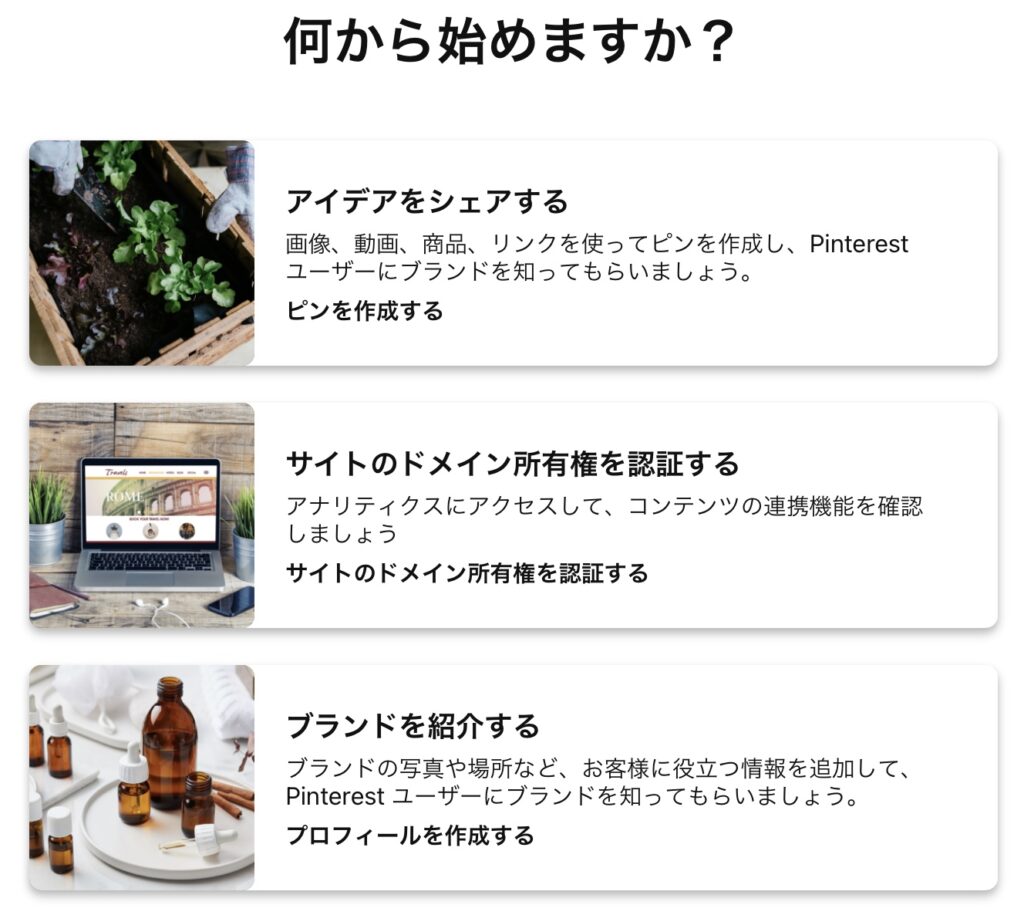
認証の設定画面で、「ウェブサイト」の右にある「認証」ボタンを押します。
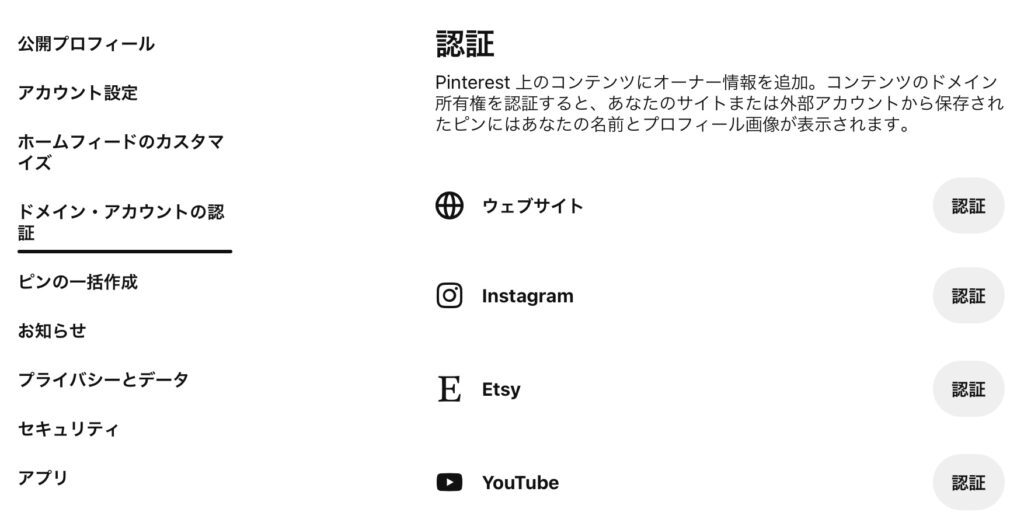
「HTMLタグを追加する」にあるコードをコピーして、サイトの<head>セクションに貼り付けましょう。
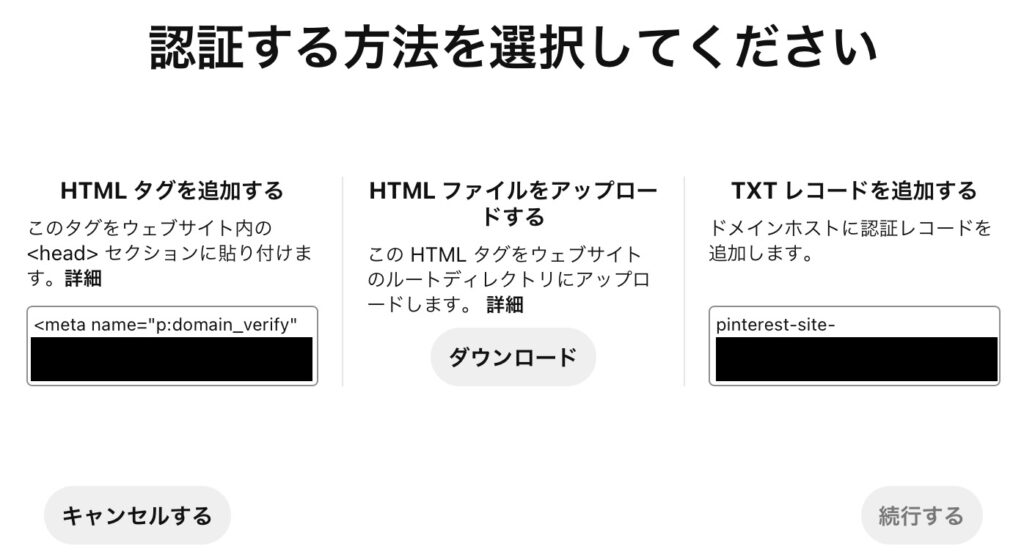
WordPressの場合テーマによりますが、管理画面左の「外観」→「テーマエディター」でheader.phpがある場合、その中の<head>と</head>の間にコードをコピペします。
このサイトで利用しているSWELLテーマでは、「外観」→「カスタマイズ」→「高度な設定」で「headタグ終了直前に出力するコード」の欄にコードをコピペします。
HTMLタグのコードをサイトの<head>に設定したら、「続行する」を押しましょう。
「認証する」で、自サイトのURLを入力し、「確認する」をクリックします。
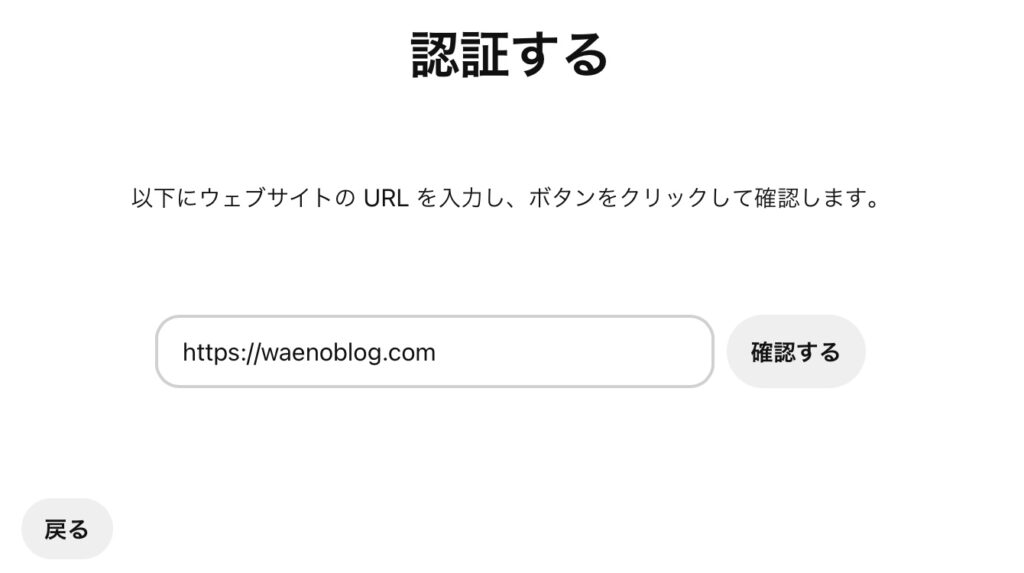
以下の画面が表示されれば完了です。

ブログのアイキャッチを一括でピンする
ブログのアイキャッチを一括でピンするためには、RSSフィードのURLをピンタレストに設定する必要があります。
「ピンの一括作成」→「自動公開する」→「RSSフィードのURL」に自サイトのRSSフィードのURLを入力しましょう。WordPressの場合、通常は“http(s)://(ドメイン名)/feed”です。
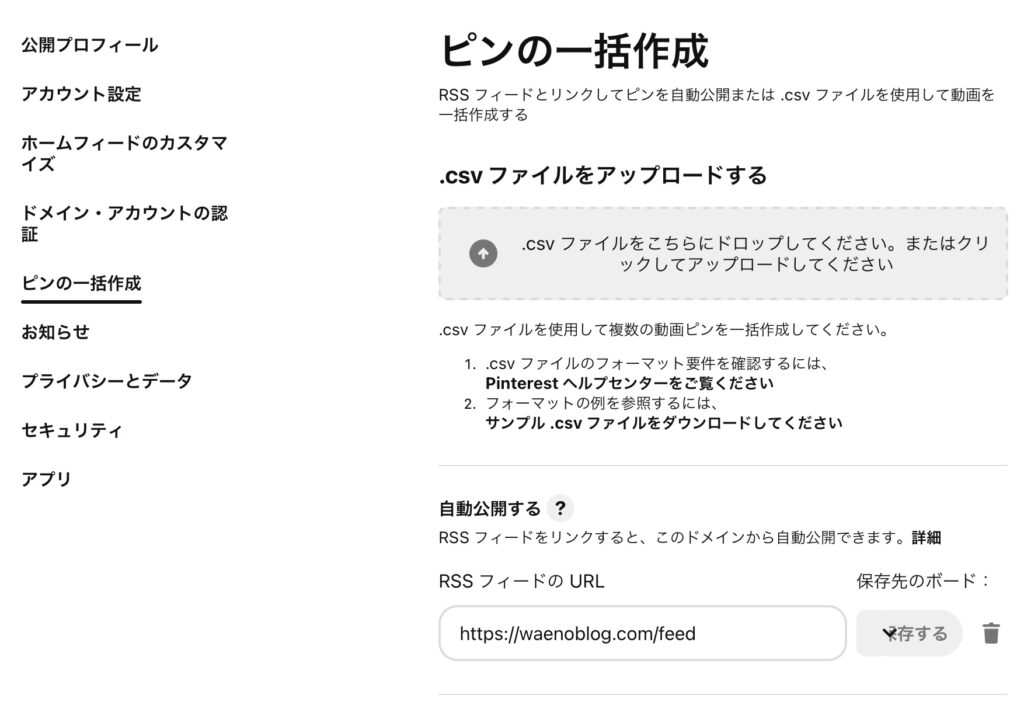
保存先のボードを選んで、忘れずに「保存する」をクリックします。
以上で、これまで投稿した記事のアイキャッチがピンされ、今後投稿する記事のアイキャッチが自動で投稿されるようになります。
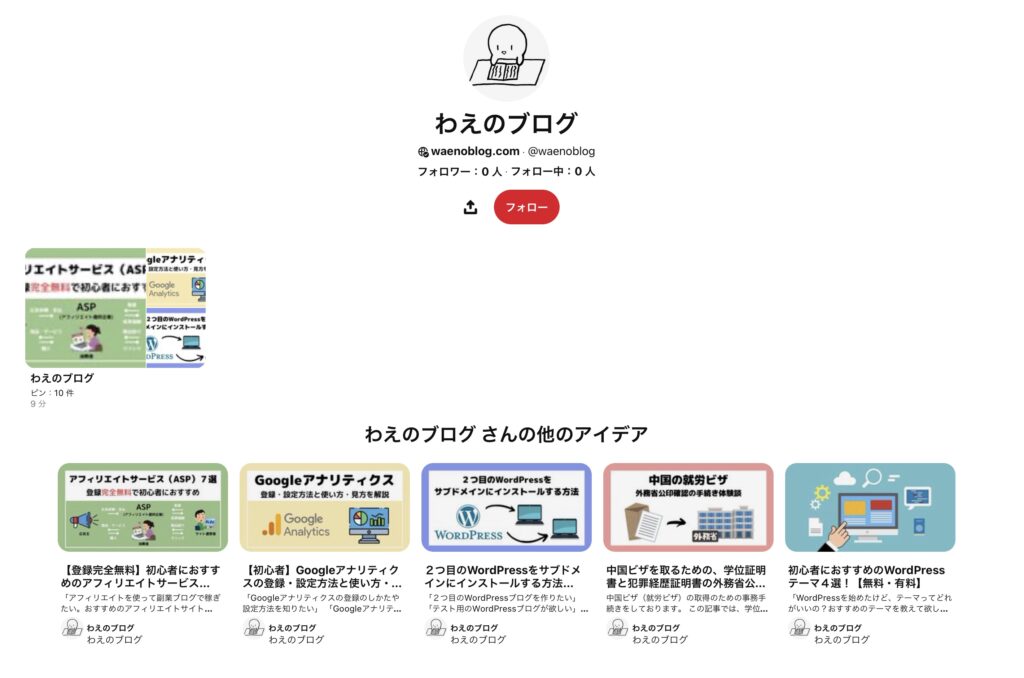
過去記事がすべてピンされない場合、WordPress管理画面で「設定」→「表示設定」と進み、「RSS/Atom フィードで表示する最新の投稿数」を大きな数にします。「変更を保存」を忘れずに押します。

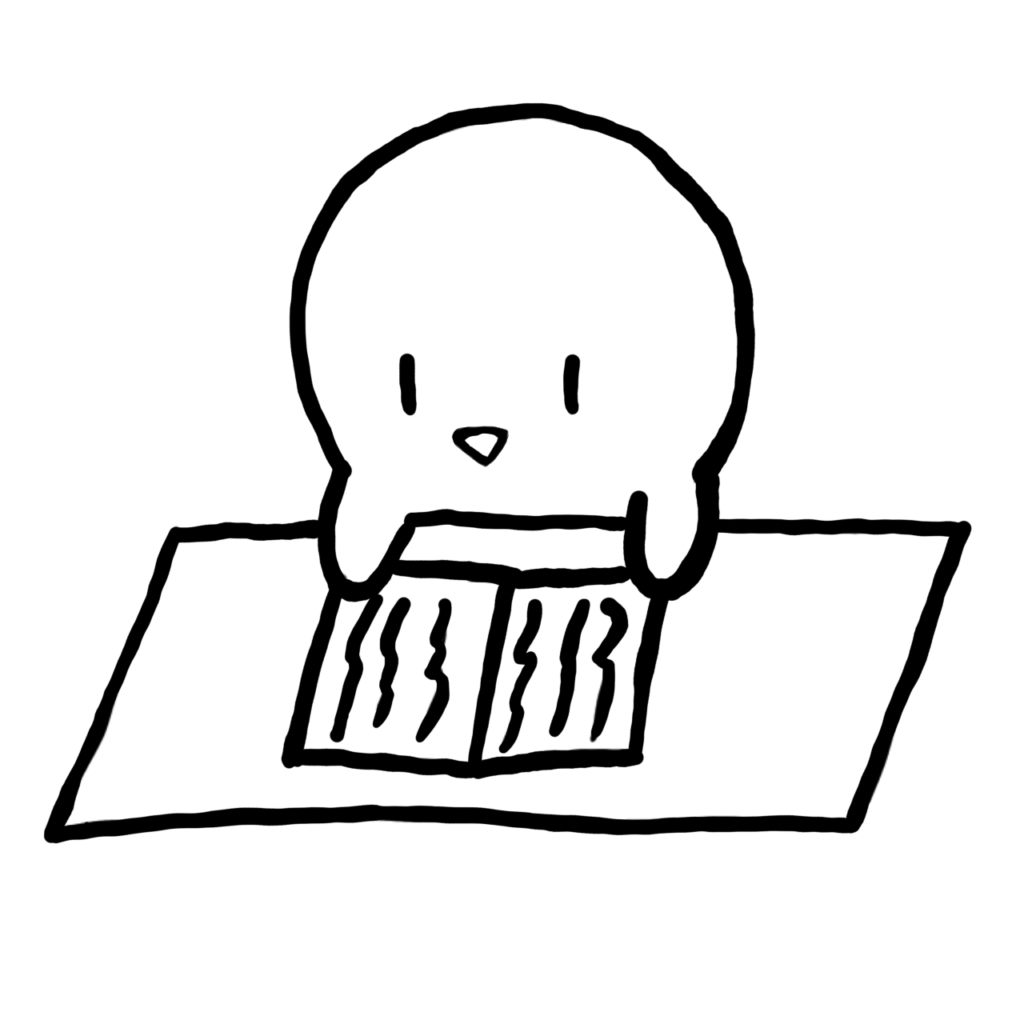 わえ
わえわたしの場合、トップページのフィードURLの”https://waenoblog.com/feed”だけの設定では、過去記事のアイキャッチすべての登録ができませんでした。追加で”https://waenoblog.com/category/blog/feed”などカテゴリーのフィードURLすべてを登録したら、すべての過去記事が登録されました。
まとめ:ピンタレストとブログを連携して、アクセスアップにつなげよう
最後までお読みいただき、ありがとうございます!
この記事では、ピンタレストとブログを連携させるための設定方法について解説しました。
一度設定すれば、後は自動でブログのアイキャッチをピンタレストに投稿してくれるので、便利です。
少しでもあなたのブログへのアクセスアップにつながれば幸いです。









コメント